Некоторые действия в окне Dr.Web Security Space можно выполнить только в том случае, если приложение имеет повышенные права (права администратора), соответствующие правам специального пользователя системы — суперпользователя (пользователя root). В частности, обладания повышенными правами требуют следующие функции:
•управление объектами, помещенными в системный карантин (а именно, в каталог карантина, не принадлежащий пользователю, запустившему Dr.Web Security Space);
•проверка файлов и каталогов, принадлежащих другим пользователям (в частности, суперпользователю);
•выключение монитора файловой системы SpIDer Guard;
•выключение монитора сетевых соединений SpIDer Gate;
•удаление лицензионного ключевого файла, подключение и отключение от сервера централизованной защиты.
Даже если приложение было запущено из учетной записи суперпользователя (например, с использованием команд su или sudo), оно по умолчанию не будет обладать повышенными правами. |
На всех страницах окна Dr.Web Security Space, функциональность которых зависит от наличия у приложения повышенных прав, расположена специальная кнопка с изображением замка. Состояние замка показывает, обладает ли в данный момент окно Dr.Web Security Space повышенными правами:
|
Приложение не обладает повышенными правами. Нажатие замка приведет к попытке повышения прав приложения до прав суперпользователя. |
|
Права приложения повышены до прав суперпользователя. Нажатие замка приведет к понижению прав приложения, а именно, к отказу от прав суперпользователя и возврату к исходным правам обычного пользователя. |
В случае попытки повышения прав после нажатия на изображение замка появляется окно аутентификации пользователя.
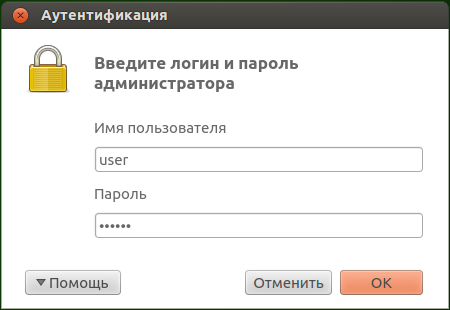
Рисунок 35. Окно аутентификации
Для получения приложением прав суперпользователя укажите имя (логин) и пароль любого пользователя, включенного в группу пользователей, указанную в настройках Dr.Web Security Space как группа администраторов, или логин и пароль суперпользователя (пользователя root), и нажмите OK. Чтобы отказаться от повышения прав, закройте окно, нажав Отменить. Для просмотра или скрытия краткой подсказки по аутентификации нажмите Справка.
По умолчанию при установке Dr.Web Security Space в качестве «группы администраторов» в настройках автоматически фиксируется имя системной группы пользователей, обладающих возможностью получения прав суперпользователя (например, группа sudo). Если имя такой системной группы определить не удалось, то для повышения прав приложения в окне аутентификации можно использовать логин и пароль суперпользователя (пользователя root). |
При понижении прав приложения до прав обычного пользователя ввода пароля не требуется.